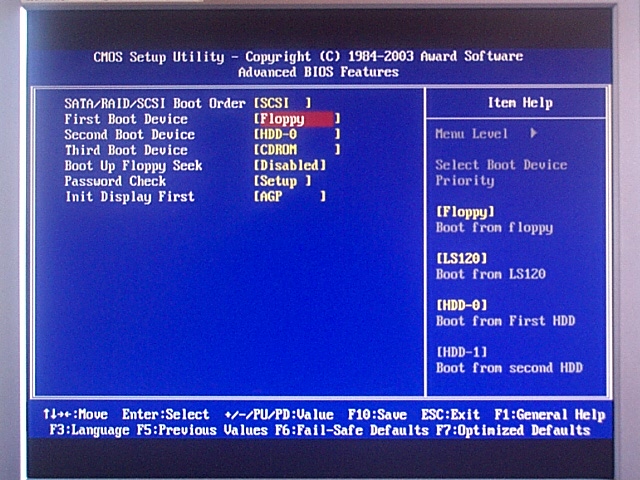
صورة-1
هل فكرت يوما” ان تفرمت جهازك بنفسك ؟؟سنوضح لك الخطوات بالتفصيل و لكن فالبدايه يجب ان نعلم ما ذا تعنى الفرمته ؟
_الفرمته : الفرمتة هى عمليه مسح كل محتويات الجهاز من برامج و ملفات اخري و نلجا الي هذة الخطوه عندما تصل المشاكل الي نسخه الويندوز نفسها بسبب اختراق فيروس ما لملفات الويندوز بقيام ذلك الفيروس بمسح بعض من هذة الملفات و فذلك الوقت يصعب علينا حلها الا عن طريق تنزيل نسخه و يندوز جديدة.
_عند فرمتتك للجهاز لا تنس بنسخ ملفاتك الخاصه او اي شيئ يلزمك من الجهاز علي الفلوبى او زب درايف او ان كنت تريد فرمتت ال C فانسخ ما تريدة علي القرص Dوالعكس و لكن نحن فالاغلب نقوم بفرمته الC Drive او قم بنسخ ملفاتك باى و سيله اخري تفضلها .
نوعيات الويندوز
_قبل فرمتتك للجهاز يجب ان تتاكد من و جود سيديهات الخاصه بالدريفرات التي تكون عاده ملحقه بالجهاز عند شرائة و لكن ما اريد توضيحة ان هنالك عده نوعيات من الويندوز :
– و يندوز98
– و يندوز فيستا .
– و يندوز XP.
– و يندوز 7
خطوات فرمته الكمبيوتر علي و يندوز7
و لكن الخطوات التي ساقوم بشرحها تقتصر فقط علي و يندوز7 و الان اليك الاتي لفرمته الجهاز :
– ادخل CD و يندوز 7 فجهاز الكمبيوتر
– اعد تشغيل الجهاز.
– فبدايه تشغيل الجهاز ستظهر لك شاشه سوداء تطلب منك الضغط علي اي زر من ازرار لوحه المفاتيح (keyboard) فما عليك انت الا الضغط علي اي زر . _بعدين ستشاهد شعار الوندوز و ذلك يعنى ان عمليه الفرمته تمت بنجاح و سيبدا التثبيت حالا” . _فى النافذه الاولي ستظهر لك عده اعدادات و من الاروع ان تترك جميع هذة الاعدادات كما هى .
_بعد ان تنقر علي كلمه Next ستظهر لك شاشه اخري و ستشاهد بها عده اشياء، فالوسط تلاحظ زر مكتوب علية Install now فقط قم بالنقر علية .
بعدين ستنتقل الي نافذه اخري معها الكثير من الخيارات من اصدارات الويندوز و لكن ما الفرق بينها ؟
_ اصدار Win 7 Home Premium يحتوى علي خصائص للبيت فقط .
_اما اصدار Win 7 Professional مخصص للمستخدمين الهواه و فالشركات الصغيره .
_اصدار Win 7 Ultimate يحوى علي كل الخصائص الموجوده فكافه الاصدارات بالاضافه الي امكانيه حمايه الملفات.
_بعد قيامك باختيار نوع النظام سياتى فالشاشه الاتيه اتفاقيه شروط الاستعمال فقط انقر علي المربع و انتقل الي الاتي .
_فى الشاشه الاتيه ستلاحظ لديك خياران:
الاول هو عمل ترقيه للنظام السابق و يعمل فقط اذا كان لديك Vista لم اجربة علي XP ) و يقوم بحفظ ملفاتك و البرامج الخاصه بك .
_ و فالخيار الثاني هو لتثبيت نسخه حديثة من النظام علي احد الاقراص التي ترغب فيها و تسمح لك بعمل فورمات و اعاده تقسيم الهارد
( اعاده التقسيم ستمسح جميع الملفات ) علي عكس الخيار الاول فيقوم فقط بتثبيت النظام علي الذي سبقه
لذا سنختار الخيار الثاني .
_هنا ستظهر لك اقسام الهارد و منها يمكننا اعاده التقسيم و الفورمات
_انقر علي القسم الذي تريد و بعدين انقر علي كلمه Drive option ستجد بعدين الخيارات الاتيه :
Delete، Format،Extend اذا كان فمساحه فارغه غير مقسمه (تاتى بعد ان تحذف احد الاقسام) و فالاخير خيار New الذي يتوفر اذا كان فمساحه فارغه (اذكر مره اخري عند اختيار delete سيتم حذف القسم و كل الملفات التي يحويه) لذا نختار القسم المكتوب بجانبة كلمه System و ننقر علي كمله Format. بعدين قم بالنقر علي كلمه Next لبدء التثبيت ،
_ اترك الجهاز حوالى 45 دقيقه او ساعه بعدها عد حتي ينتهى من نسخ كل ملفات النظام ، ستلاحظ ان الجهاز اعاد التشغيل و ستظهر لك شاشه البدء حينها تتبع ما سيحدث :
– ستفتح لك شاشه ثانيه لتنهى عمليه التثبيت .
– سيعيد الجهاز التشغيل مره ثانيه و ستظهر لك شاشه تخصيص الاعدادت الاوليه .
– ستظهر لك بعدين اعدادات انت من سيقوم بتحديدها لانها خاصه بجهازك
– بعد الانتهاء اضغط الاتي .
– فالنافذه الاتيه سيظهر لديك ثلاث مربعات الاول لكتابه كلمه المرور لحسابك و الثاني للتاكيد و الثالث لكتابه مذكره لتساعدك علي تذكر كلمه المرور.
– فالنافذه التي بعدين ستجد ثلاث خيارات من اجل التحديثات الامنيه الاول لتنزيل كافه التحديثات و الثاني لتنزيل الاهم و الثالث لكى لا يقوم بتنزيل اي تحديثات علي الاطلاق
– قم انت باختيار الاول .
– تخرج لديك بعد هذا اعدادات الوقت و التاريخ.
– لديك ثلاث خيارات و هى و اضحه فاذا كان الجهاز موصول بشبكه منزليه انقر علي الاول و اذا كان الجهاز فشبكه عمل و مؤسسه الخيار الثاني , و اذا كان الجهاز متصل بشبكه .
– اخيرا قم بالانتظار للحظات الي ان ينتهى من عمله.
– بعد تنتهى ستجد نافذه بها النظام ينهى بقيه الاعدادات .
كل ما سبق سيمكنك من فرمته جهازك بنفسك





